XCODE - Menambahkan Apple Development certificate
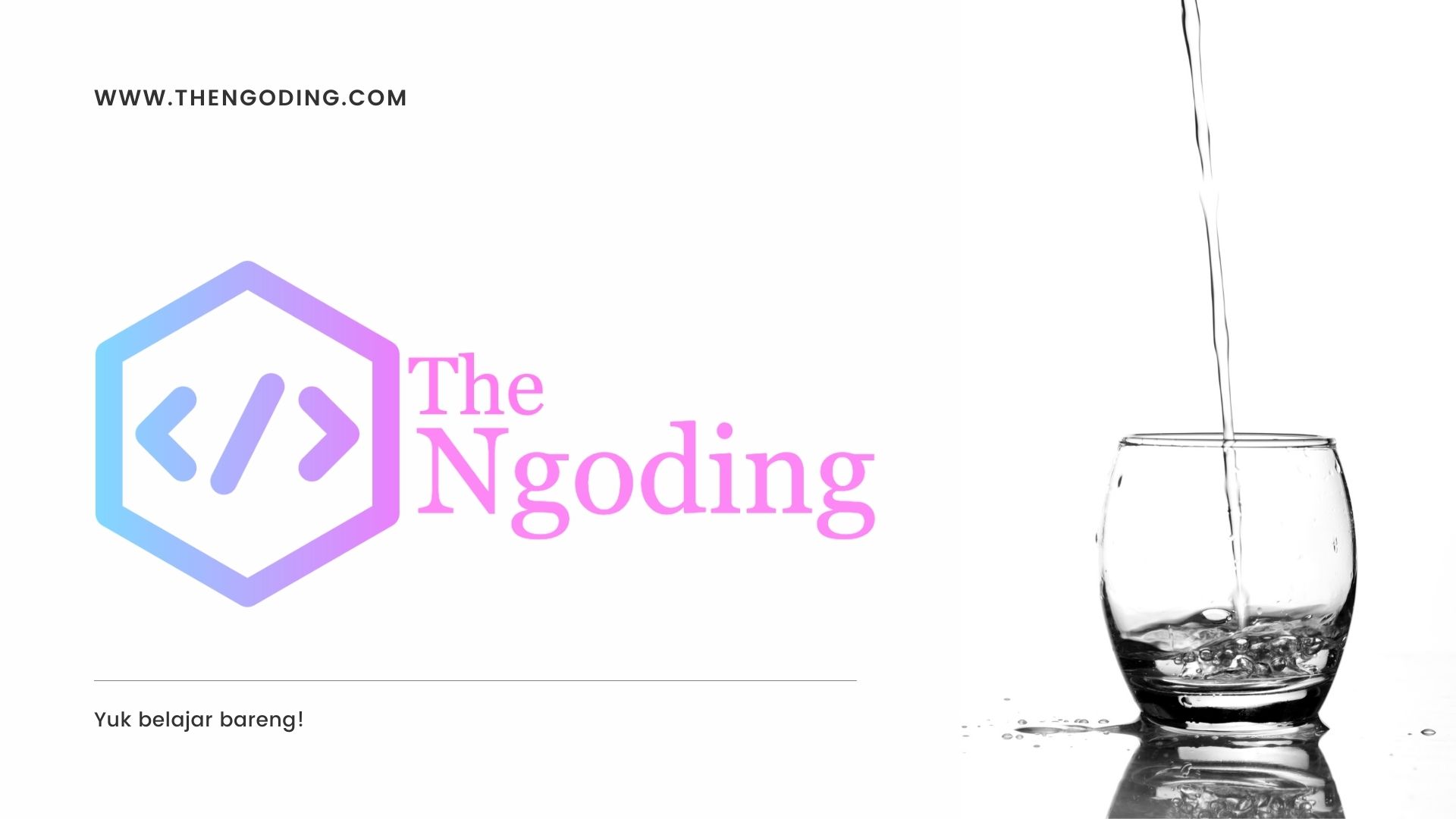
Halo sobat ngoding, kali ini pembahasan kita tentang xcode nih.. tentang bagaimana cara menambahkan certificate Apple Development pada perangkat macbook kita atau imac kita, ada banyak juga yang sudah membahas terkait masalah ini, akan tetapi saya ingin berbagi tentang bagaimana cara saya memasukan apple certificate ini.
Awalnya saya sangat kesulitan untuk melakukan hal ini karena minimnya dokumentasi dalam bahasa indonesia dan jarang juga ada orang yang membahas masalah ini. oke kita langsung mulai dengan simulasinya dulu :
Simulasi
-
Sudah memiliki perangkat (Macbook/Imac, Iphone atau Ipad)
-
Sudah memiliki akun Apple Development (Silahakn daftar disini dulu dengan harga $99/tahun)
Langkah - langkah Pada perangkat Macbook/Imac
-
Buka aplikasi
Keychain Accesspada Mac teman teman -
Pada menu
Keychain Access, temen temen pilihCertificate AssistantkemudianRequest a Certificate From a Certificate Authority...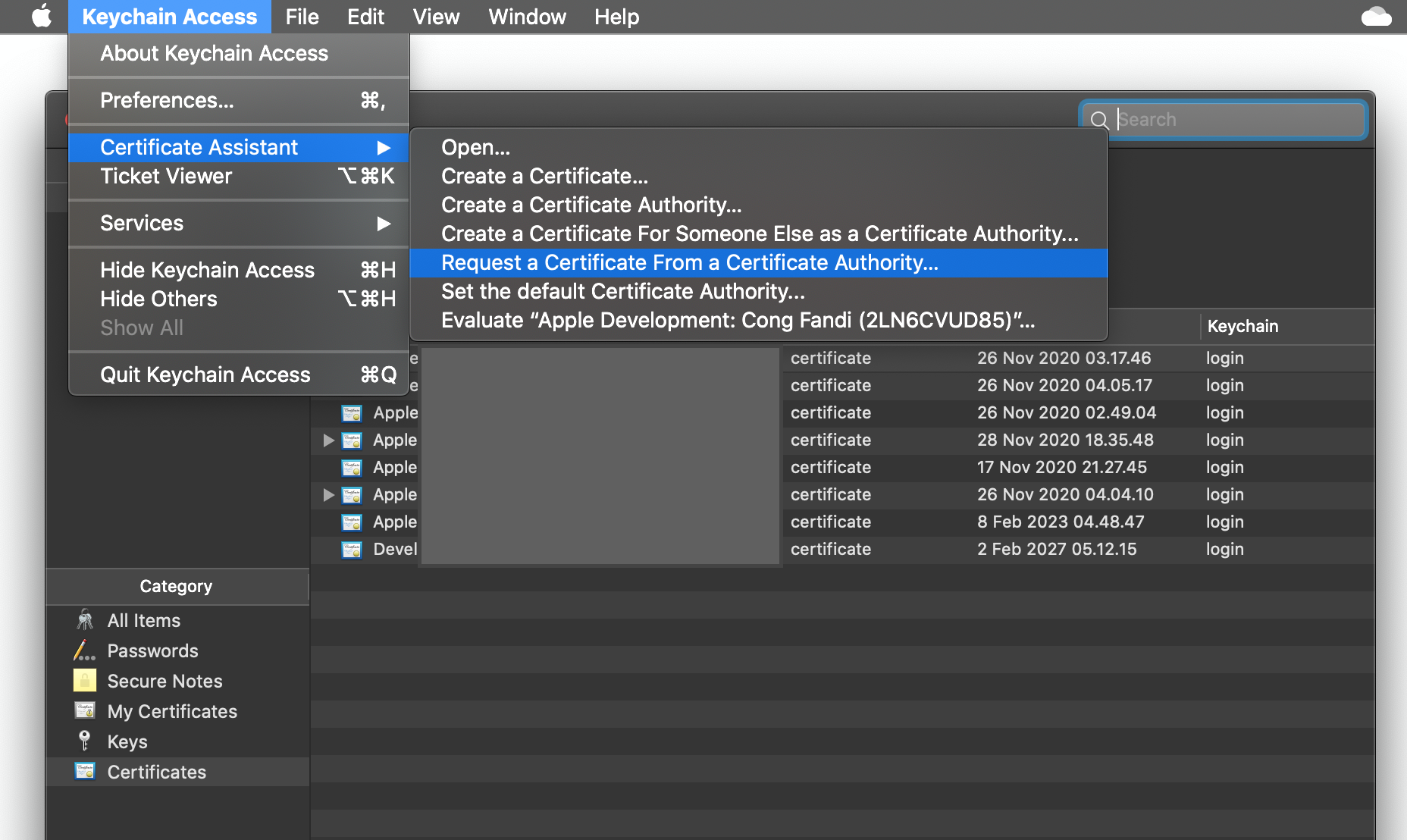
-
Akan muncul dialog meminta email dan lokasi dimana tempat akan menyimpan certoficate nya, seperti pada gambar dibawah ini, isi email dan lokasi penyimpanan pilih yang
Save To Disk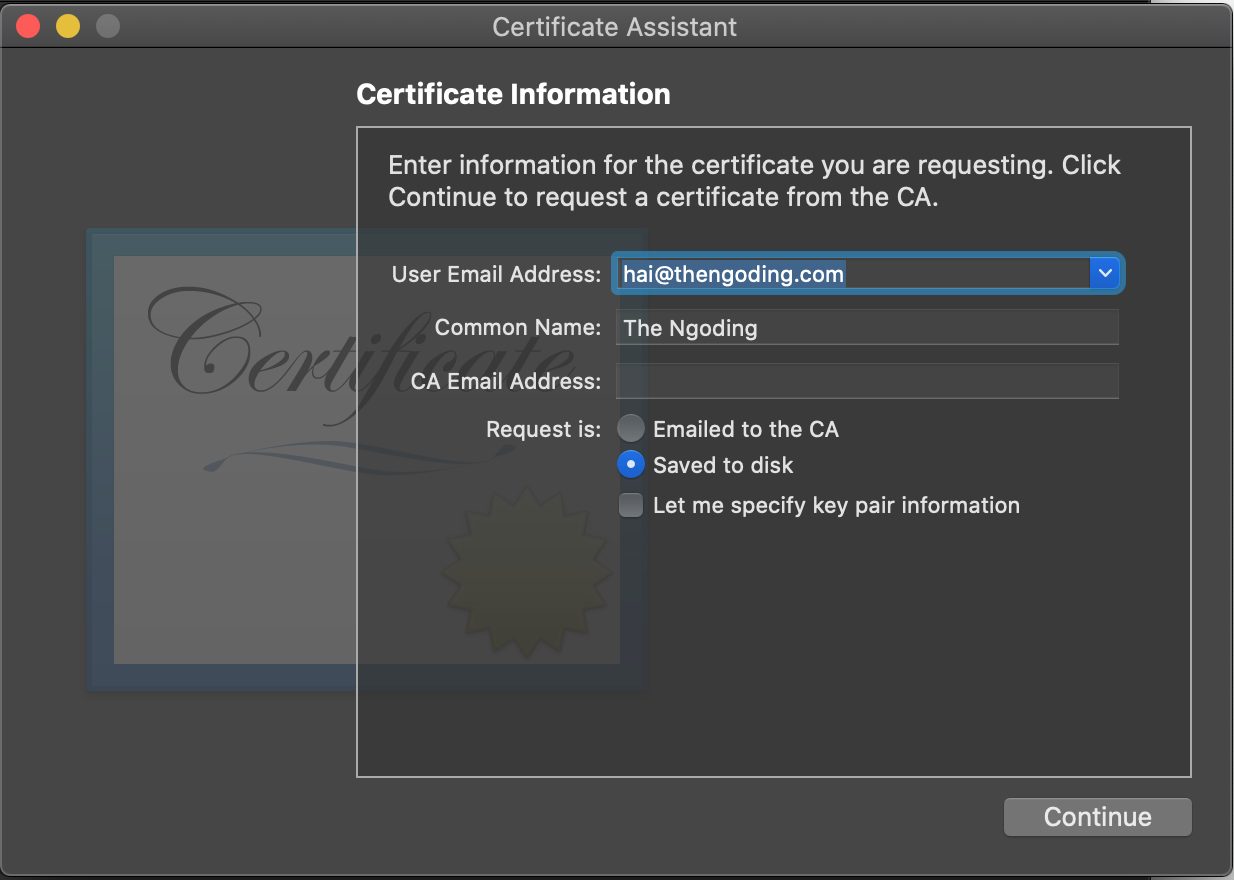
-
Jika sukses, temen temen akan mendapat file dengan nama
CertificateSigningRequest.certSigningRequest
Oke, Langkah pada bagian Macbook/Imac sudah selesai, sekarang kita akan masuk pada bagian Apple Development Console nya.
Langkah Langkah pada Apple Development Console
-
Masuk ke site Apple Development dan login
-
Pilih Menu
Certifacates, Identifiers & Profiles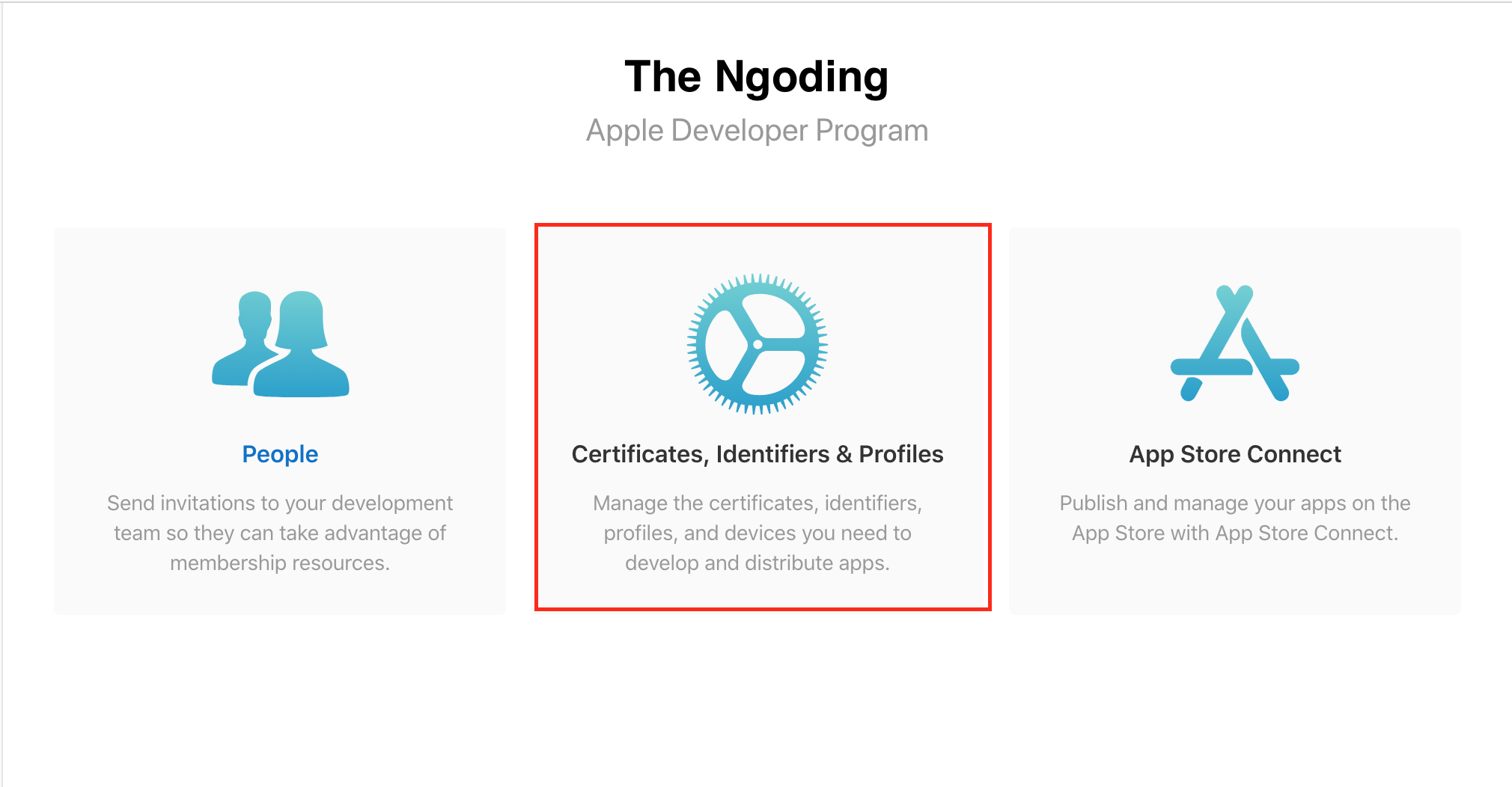
-
Buat
CertificateBaru dengan mengklik tombol plus (+) pada halamanCertifacates, Identifiers & Profiles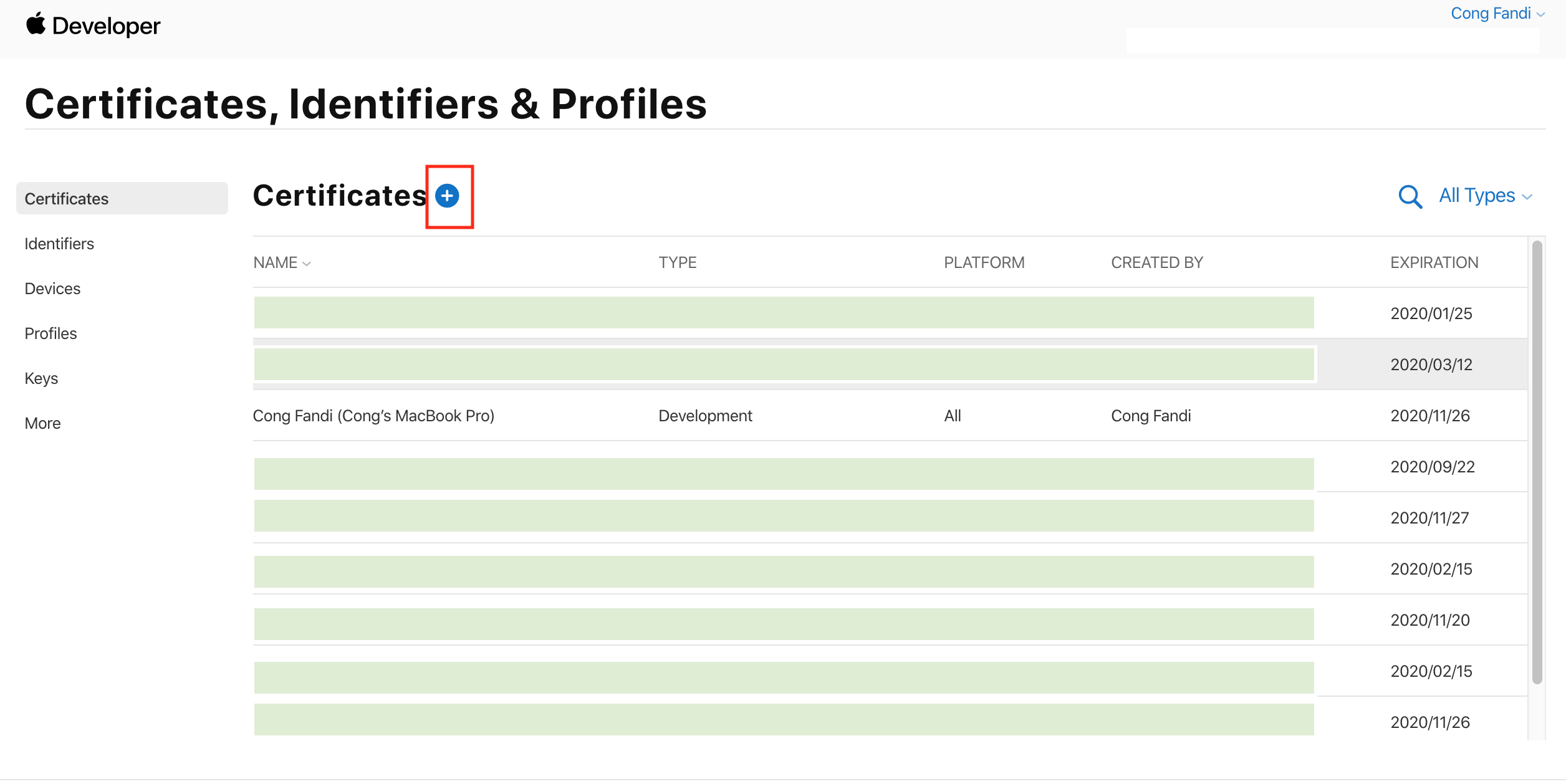
-
Akan muncul pilihan yang lumayan banyak, karena kita akan membuat certificate, maka temen temen pilih yang
Apple Developmentmaka kita akan bebas membuat aplikasi disemua produk Apple.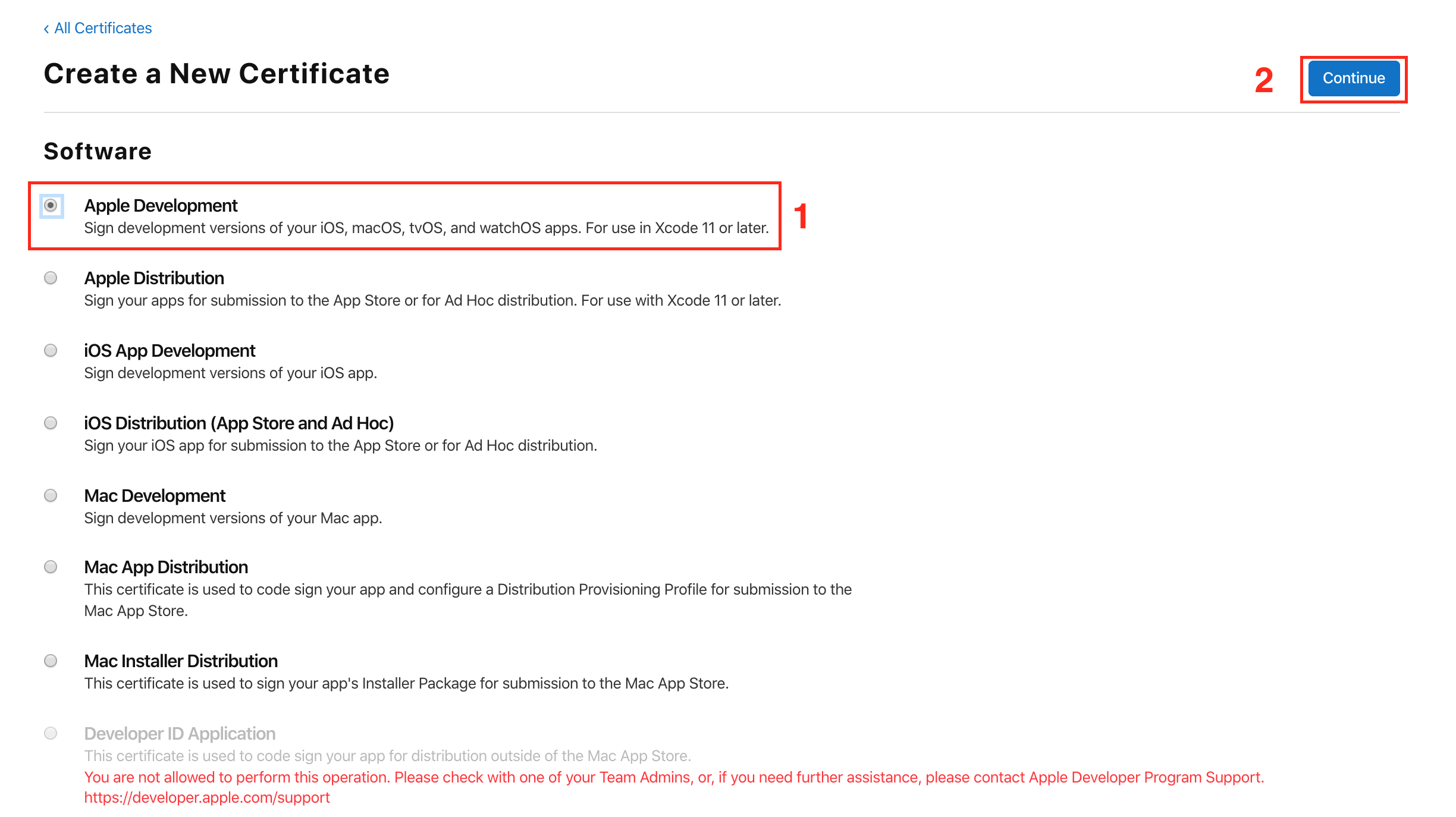
-
Kemudian temen temen pilih
certicateyang sudah kita buat pada langkah langkah sebelumya, Kemudian next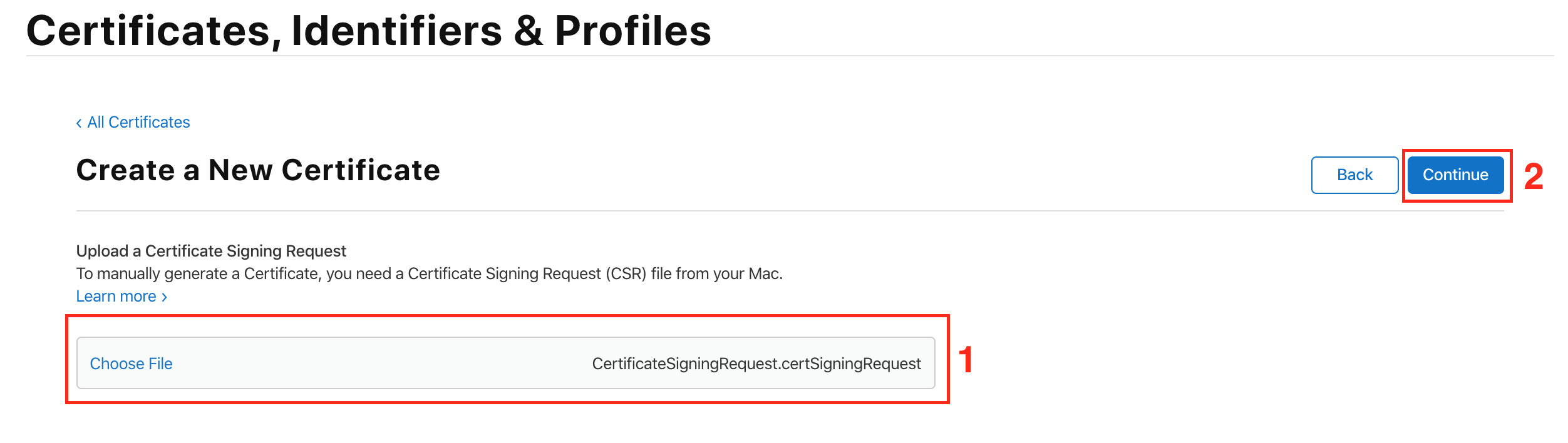
-
Setelah selesai mengenerate, klik tombol
Downloadpada bagian kanan atas halaman dan akan menghasilkan fileDevelopment.cer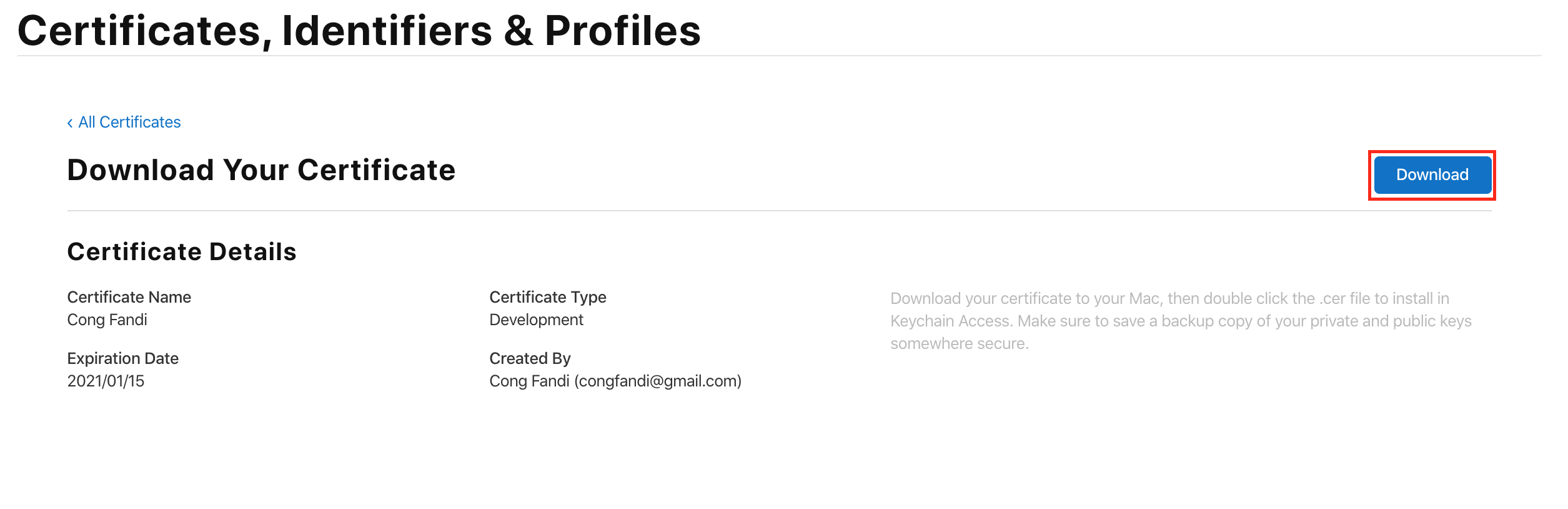
-
Setelah Selesai didownload, Buka File
Development.ceryang sudah kita download, maka secara otomatis akan membuka aplikasiKeychain Access, dan apabila berhasil maka akan muncul certificate baru seperti pada gambar dibawah ini,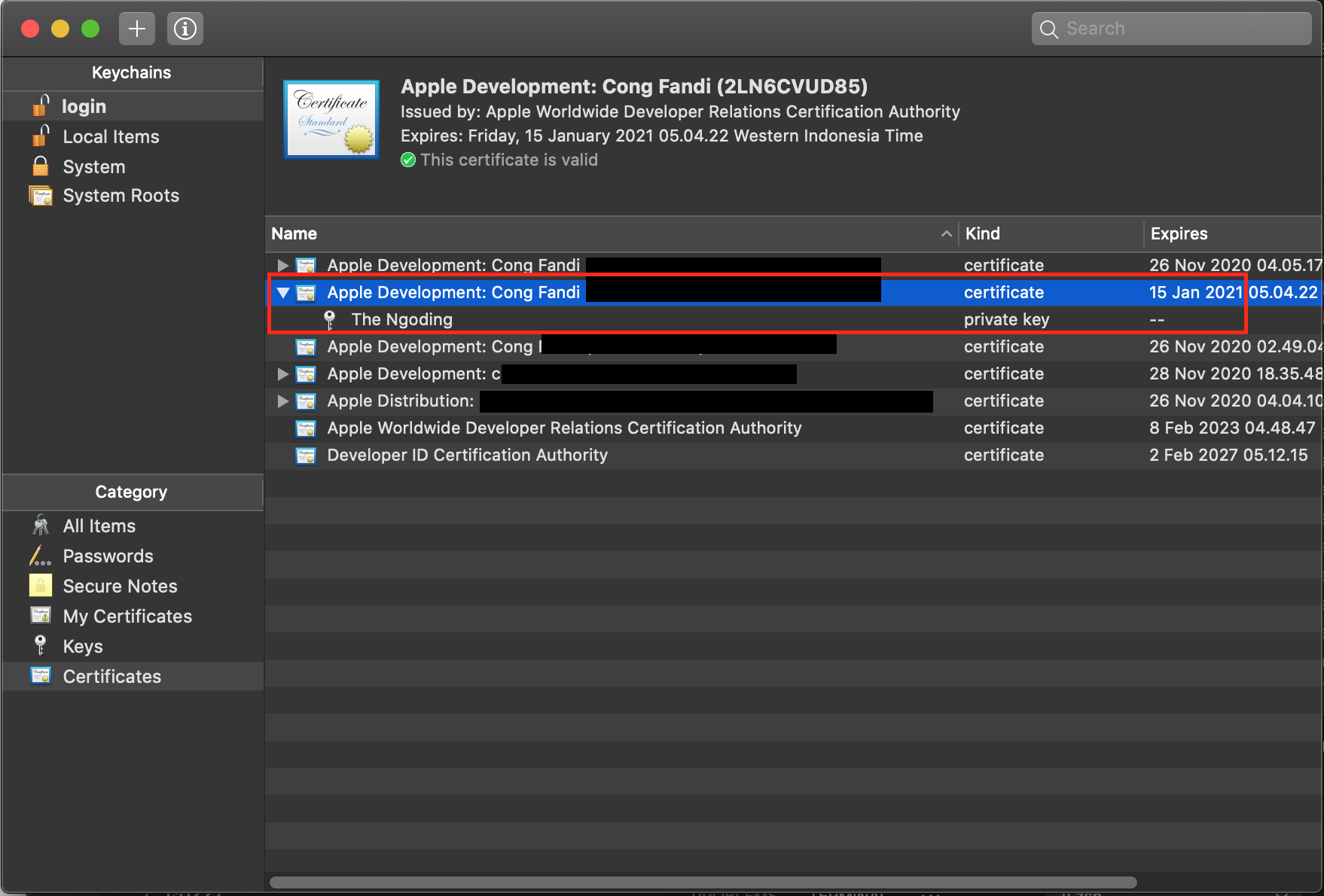
Masa berlaku certificatenya adalah setahun, jadi teman-teman dapat melihat certificate yang paling baru yang masuk pada Mac teman teman.
Nah, sekian tutorial bagaimana memasukan certificate Apple Development ke perangkat mac kita, semoga artikel ini dapat membantu teman teman dalam membuat aplikasi.. akhir kata, jangan lupa ngoding ya hari ini :-) .